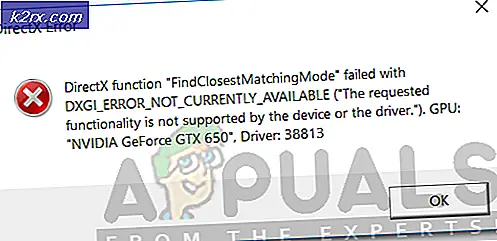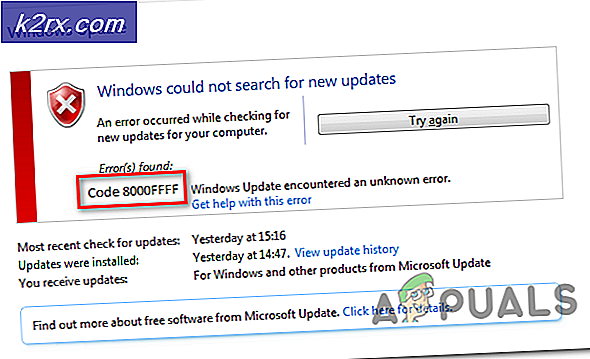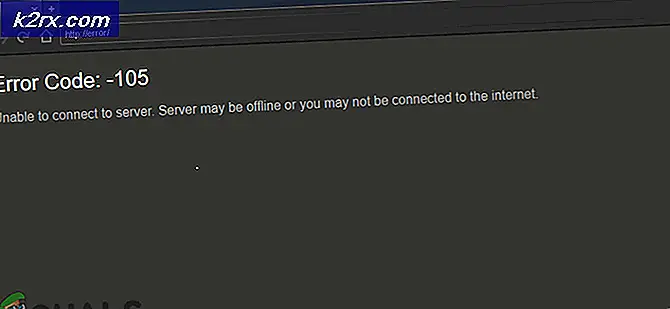Løs: Ukjent problem med Google Play Services
Denne guiden vil forsøke å løse det ukjente problemet med Google Play Services- feilen på Android. Siden det ikke har en feilkode, er dette et av de vanskeligste problemene å finne ut. Men vær tålmodig, følg med alle metodene nedenfor, og vi kommer sikkert til bunnen av dette.
Ved første øyekast ser Google Play Services ut som en overflødig app. Det har egentlig ikke et grensesnitt, det tar mye lagringsplass, og det er en vanlig klient av systemets ressurser. Hvis du noen gang hadde nysgjerrigheten til å sjekke tillatelsene som kreves av Google Play Services, vil du bli overrasket. Det nummeret er stort.
Bortsett fra å være tung, har Google Play Services en anstendig mengde feil og feil som kanskje bare ødelegger dagen din. Noen feil har en feilkode som gjør dem enklere å identifisere og fikse, men noen, som den som er omtalt, gjør det ikke. Feilen Ukjent problem med Google Play Services peker deg ikke virkelig i en retning, men veiledningen under vil.
Hvis du tenker på å deaktivere eller avinstallere Google Play Services for å kvitte seg med denne feilen, gjør du ikke. Det er en veldig dårlig ide. Google Play Services er en samling prosesser som er kritiske for Android-økosystemet. Bortsett fra å være ansvarlig for å oppdatere Google Play Butikk og ulike Google-apper, tilbyr Google Play Services andre kjernevirkninger som autentisering til alle Google-relaterte tjenester og synkronisering av kalenderen eller kontaktene dine. Men kanskje enda viktigere, styrer den tilgangen til alle brukerens personverninnstillinger knyttet til stedbaserte tjenester.
Med dette i bakhodet er det klart at deaktivering av Google Play Services på ingen måte er et alternativ. I stedet må du følge metodene nedenfor nedenfor til du finner en løsning som vil gjøre feilen gå bort.
Metode 1: Pass på at du har nok lagringsplass og minne
Før vi får litt mer teknisk, la oss få to ting ut av veien. Er enheten lider av rommangel? Har du vane med å forlate mange apps som kjører i bakgrunnen? Hvis det er tilfelle, er sjansene feilen vises på grunn av din egen bruk.
Google Play Services trenger plass og ledig RAM-minne for å lagre oppdateringer og flytte ting rundt. Selv om denne appen har prioritet når det gjelder bruk av systemressurser, gitt Android-fragmentert, er det ikke alltid tilfelle. Her er hva du trenger å gjøre:
- For å gjøre det enkelt, prøv å bruke din innbyggede telefonleder for å oppnå dette. Nesten alle produsenter har en, med navn som strekker seg fra Telefon Manager til Smart Storage .
- Åpne appen og klikk Optimer (Opprydding) for å gjøre oppgavestyreren klar over de riktige dataene for deg.
- Pass på at du har minst 500 MB ledig lagringsplass. Hvis oppryddingsprogrammet ikke løste så mye, prøv å avinstallere noen apper du bruker sjelden.
- Start enheten på nytt og prøv å holde prosessene i bakgrunnen til et minimum.
- Hvis feilen dukker opp, flytt over til metode 2.
Hvis din Android ikke har en oppgavebehandling eller en oppryddingsprogram installert, kan du gjøre det selv, men det vil ta litt tid. Dette er hvordan:
- Gå til Innstillinger og trykk på Lagring .
- Du bør se en liste over hvordan lagringen din er distribuert. Trykk på Cached data og bekreft ved å trykke Slett .
- Trykk på bakikonet, og trykk på Brukt plass . Se om du kan slette filer under Bilder, videoer eller flytte dem til SD-kortet ditt.
- Hvis du fortsatt er under 500 MB terskelen, avinstallerer du sjelden brukte apper til du kommer dit.
- Gå til Innstillinger> Apper (Programmer) og trykk på Programbehandling .
- Sveip fra venstre til høyre til du kommer til Running- fanen. Kontroller at systemet har minst 200 MB ledig RAM.
- Hvis det ikke gjør det, kan du se hvilke apper bortsett fra den som tilhører Android, bruker mest RAM-minne. Trykk på dem og trykk Stopp .
- Nå bruker du telefonen som du vanligvis gjør og ser om problemet gjentar.
Metode 2: Gjenopprettingstillatelser
Mange ganger vil Google Play Services misforstå når den ikke kan bruke alle tillatelsene den trenger. Selv om dette ikke vil skje ubevisst, kan du ha deaktivert dem ved en feiltagelse, eller noen tredjeparts apps gjorde det for deg. Slik sørger du for at det ikke er tilfelle:
- Gå til Innstillinger og trykk på Apps (Programmer) .
- Pass på at du velger Filen Alle apps, rul ned og trykk på Google Play-tjenester .
- Trykk på Tillatelser og se om alle er gitt.
- Hvis du ser en tillatelse som ikke er gitt, aktiver den.
- Start enheten på nytt og se om feilen er borte.
Metode 3: Fjerne data og cache
Tatt i betraktning det faktum at denne appen omhandler mange forskjellige prosesser, kan det lett glitch eller bli clunky. Selv om dette er mindre vanlig på de nyeste versjonene av Android som Nougat eller Marshmallow, kan det fortsatt skje. Slik sletter du data og cache fra Google Play-tjenester:
PRO TIPS: Hvis problemet er med datamaskinen eller en bærbar PC / notatbok, bør du prøve å bruke Reimage Plus-programvaren som kan skanne arkiver og erstatte skadede og manglende filer. Dette fungerer i de fleste tilfeller der problemet er oppstått på grunn av systemkorrupsjon. Du kan laste ned Reimage Plus ved å klikke her- Gå til Innstillinger og trykk på Apps (Programmer) .
- Sørg for at Alle apps- filteret er valgt, og bla ned til Google Play-tjenester .
- Når du er inne, trykker du på Lagring og klikker Behandle plass .
- Trykk på Slett alle data, og vent på at enheten din omberegner lagringsplass.
- Gå tilbake til Lagring og trykk på Clear Cache .
- Start enheten på nytt og se om problemet gjentar.
Metode 4: Tømmer cache for Google Services Framework
Android har en egen systemprosess kalt Google Services Framework. Dette rammeverket er ansvarlig for synkronisering og lagring av enhetsdata. Noen ganger, tvinge å stoppe det før du fjerner hurtigbufferen, vil få feilen til å gå bort. Slik gjør du det:
- Gå til Innstillinger og trykk på Programbehandling .
Merk: Enkelte produsenter skjuler systemprosesser et sted i appfanen. Hvis du ikke finner Programbehandling, går du til Innstillinger> Apper (Programmer) og trykker på menyikonet (trepunktsikon). Derfra velger du Vis systemprosesser . - Rull ned til Google Services Framework og trykk på den.
- Trykk på Force Stop .
- Gå til Lagring og trykk på Clear Cache .
- Start enheten på nytt og se om feilen er borte.
Metode 5: Tvinge Google Play-tjenester til å oppdateres
Denne metoden kan ikke følges av alle dere fordi noen Android-produsenter foretrekker å begrense dette alternativet. Men hvis du er forankret eller du jobber med en versjon av Android som er nærmere lagerversjonen, kan du kanskje trekke den av.
Vanligvis, hvis feilen kommer fra Google-produkter som Google Play Store, Google+, Hangouts eller Google Analytics, tvinges en oppdatering til å få feilen til å forsvinne. Her er hva du trenger å gjøre:
- Gå til Innstillinger> Sikkerhet> Enhetsadministratorer .
- Deaktiver Android Enhetsbehandling.
Merk: Hvis du ikke ser Android Enhetsbehandling i den listen, hopper du over denne metoden. - Gå til Innstillinger og trykk på Apps (Programmer).
- Kontroller at filteret Alle apper er på, rul ned og trykk på Google Play- tjenester.
- Trykk på Avinstaller oppdateringer og start enheten på nytt.
- Gå tilbake til Innstillinger> Sikkerhet> Enhetsadministratorer og aktiver Android Enhetsbehandling.
- Vent til den oppdateres igjen og se om problemet gjentar.
Metode 6: Avinstaller / installere omvendte apper på nytt
Noen ganger vil Google Play Services svikte med enkelte apper. Hvis du har dette langt uten å klare å finne en løsning for feilen, er sjansene at problemet kommer fra en app. Appene som er mest kjent for glitching med Google Play-tjenester, er Gmail, Hangouts, Google Maps og Duo.
I stedet for å håndtere hver enkelt, kan du finne årsaken ved å holde øye med når feilen vises. Hvis du får det ukjente problemet med Google Play Services- feilen når du prøver å åpne Gmail, er det sannsynligvis det. Etter samme tankegang, hvis du får feilen mens du aktiverer posisjonen din, bør du trolig klandre Google Maps.
En annen klar indikator for synderen er hvis feilen begynte å vises rundt den tiden en bestemt app ble oppdatert. Her er hva du trenger å gjøre:
- Gå til Innstillinger> Apper (Programmer), og velg Filtrer alle apper .
- Trykk på appen som du mistenker at det kan være i konflikt med Google Play Services .
- Begynn med å trykke på Lagring og rydde data og cache .
- Hvis det er mulig, må du avinstallere eller avinstallere oppdateringer .
- Start enheten på nytt og se om problemet gjentar. Hvis det gjør det, gjenta trinn 1 til 4 med resten av Google-apper som Gmail, Hangouts, Duo, Disk, Gboard, Google+, Google Musikk etc.
Metode 7: Avinstallere passordbehandlere
Noen passordhåndteringsprogrammer som LastPass eller 1Password er kjent for å forårsake denne feilen på eldre Android-versjoner. Hvis du ikke er på Nougat, kan du prøve å avinstallere en hvilken som helst passordbehandling-app som du kanskje har på systemet ditt, og se om problemet gjentar.
- Gå til Innstillinger> Apper og trykk på passordbehandling.
- Hit Avinstaller .
- Start enheten på nytt.
Metode 8: Gjenta enheten din hvis Google Play-tjenester ble flyttet (kun forankrede brukere)
I lys av at Google Play Services opptar over 500 MB av enhetens lagringsplass, kan du bli fristet til å flytte til vekk fra datafordelen. Vel, ikke! Det vil føre til at mange apper mislykkes og viser denne feilen. Jeg vet dette fordi det har skjedd med meg.
Med de nyeste oppdateringene (startet med Marshmallow), har Google Play-tjenester blitt mer følsomme og bør ikke bli slått av med.
Hvis du ikke er forankret, vil Android forhindre deg i å gjøre dette, men hvis du brukte en app som Root Explorer for å flytte Google Play Services andre steder, er det sikkert årsaken. Hvis du er i denne situasjonen, er den eneste veien fremover å blinke enheten på nytt.
PRO TIPS: Hvis problemet er med datamaskinen eller en bærbar PC / notatbok, bør du prøve å bruke Reimage Plus-programvaren som kan skanne arkiver og erstatte skadede og manglende filer. Dette fungerer i de fleste tilfeller der problemet er oppstått på grunn av systemkorrupsjon. Du kan laste ned Reimage Plus ved å klikke her